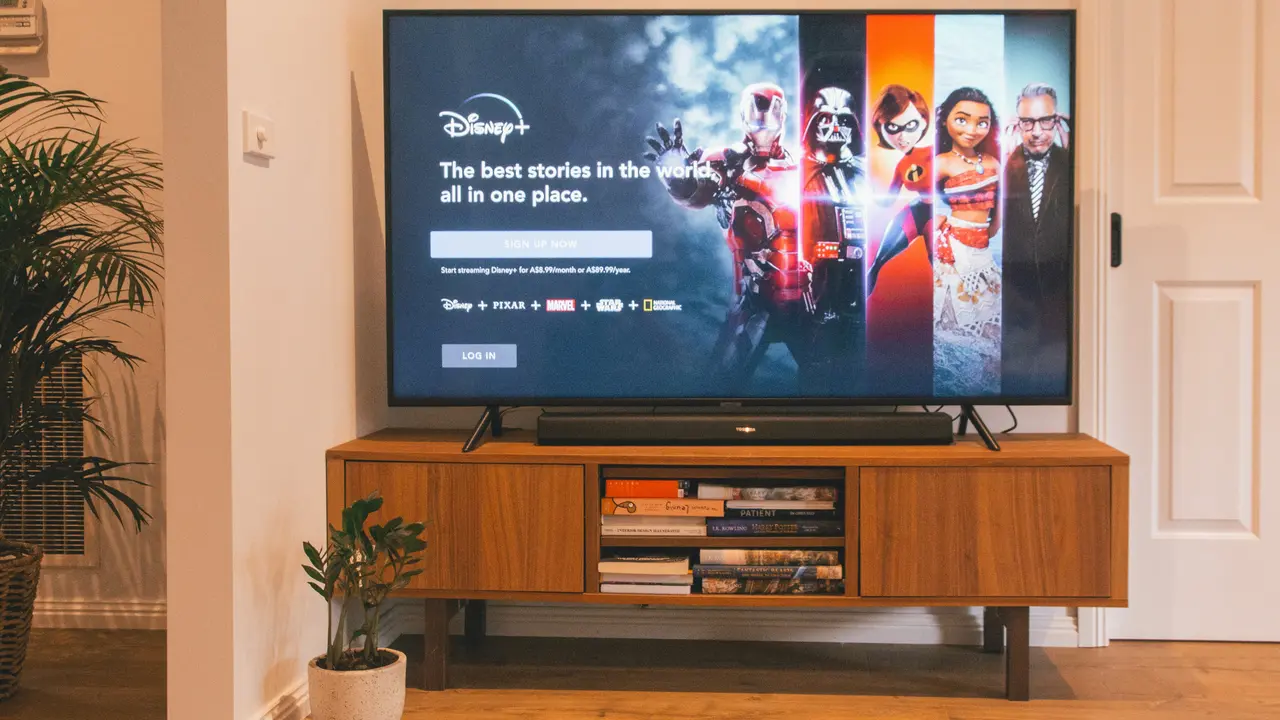Sei pronto a scoprire come collegare un Samsung S4 alla TV? In questa guida facile e dettagliata, ti spiegheremo tutti i passaggi necessari per trasformare il tuo smartphone in una vera e propria centralina multimediale. Che tu voglia guardare film, serie TV o foto sul grande schermo, abbiamo le informazioni che ti servono. Continua a leggere per scoprire come puoi migliorare la tua esperienza di intrattenimento!
In qualità di Affiliato Amazon ricevo un guadagno dagli acquisti idonei.
Metodi per Collegare un Samsung S4 alla TV
Ci sono diversi modi per collegare un Samsung S4 alla TV, a seconda delle tue preferenze e delle apparecchiature disponibili. Di seguito esploreremo le opzioni più comuni.
Utilizzare un Cavo HDMI
Uno dei metodi più semplici e diretti per collegare un Samsung S4 alla TV è utilizzare un cavo HDMI. Ecco come fare:
- Acquista un adattatore MHL: Il Samsung S4 non ha una porta HDMI integrata, quindi avrai bisogno di un adattatore MHL (Mobile High-Definition Link).
- Collega l’adattatore al tuo smartphone: Inserisci l’adattatore nella porta micro USB del tuo Samsung S4.
- Collega il cavo HDMI: Collega un’estremità del cavo HDMI all’adattatore MHL e l’altra estremità a una porta HDMI libera sulla tua TV.
- Seleziona la sorgente corretta: Accendi la TV e seleziona la sorgente HDMI corrispondente al collegamento effettuato.
Utilizzare la Funzione Screen Mirroring
Un altro metodo efficace è utilizzare la funzione di Screen Mirroring, che consente di visualizzare lo schermo del tuo Samsung S4 sulla TV senza fili. Ecco come procedere:
- Assicurati che la tua TV supporti il Miracast: Controlla se la tua TV ha la funzione di mirroring inclusa.
- Attiva il Wi-Fi sul tuo smartphone: Vai nelle impostazioni di rete e accendi il Wi-Fi.
- Seleziona Screen Mirroring: Sul tuo Samsung S4, apri il pannello delle notifiche e cerca l’opzione “Screen Mirroring”.
- Collegati alla TV: Seleziona la tua TV dall’elenco dei dispositivi disponibili e conferma la connessione.
Considerazioni Pratiche per una Connessione Efficace
Quando si tratta di collegare un Samsung S4 alla TV, ci sono alcuni aspetti pratici da considerare per garantire una connessione senza problemi.
In qualità di Affiliato Amazon ricevo un guadagno dagli acquisti idonei.
Verifica le Impostazioni della TV
Assicurati che la TV sia impostata correttamente per accettare il segnale dal tuo Samsung S4. Controlla il manuale della TV per maggiori informazioni su come selezionare le fonti correttamente.
Controlla il Wi-Fi
Se utilizzi la funzione di mirroring, è fondamentale che sia il tuo smartphone che la TV siano connessi alla stessa rete Wi-Fi. In caso contrario, non sarai in grado di stabilire la connessione.
Risoluzione dei Problemi di Connessione
Se incontri problemi durante la connessione, ecco alcuni suggerimenti utili:
- Riavvia il tuo smartphone e la TV per ripristinare le impostazioni di rete.
- Controlla che l’adattatore MHL e il cavo HDMI siano funzionanti.
- Assicurati di avere l’ultima versione del sistema operativo sul tuo Samsung S4.
Alternative al Collegamento Fisico
Se preferisci non utilizzare cavi o se il tuo televisore non supporta il mirroring, ci sono sempre alternative disponibili.
Utilizzare Dispositivi di Streaming
Dispositivi come Chromecast possono essere utilizzati per trasmettere contenuti dal tuo Samsung S4 alla TV. Ecco come:
- Collega Chromecast alla TV: Inserisci il dispositivo Chromecast in una porta HDMI della TV.
- Installa l’app Google Home: Durante il setup, assicurati che Chromecast e il tuo smartphone siano sulla stessa rete Wi-Fi.
- Trasmetti contenuti: Apri un’app compatibile e tocca l’icona di trasmissione per vedere i contenuti sul grande schermo.
Utilizzare App di Streaming e Condivisione Foto
Molti servizi di streaming permettono di condividere contenuti direttamente, quindi puoi accedere facilmente ai tuoi film e programmi preferiti senza bisogno di collegare fisicamente il tuo Samsung S4 alla TV.
Conclusione
In conclusione, collegare un Samsung S4 alla TV è un’operazione semplice e veloce, che può arricchire notevolmente la tua esperienza di intrattenimento. Abbiamo esaminato vari metodi, dai collegamenti fisici tramite cavi HDMI, alle soluzioni wireless come lo Screen Mirroring e i dispositivi di streaming. Sperimenta il metodo che più si adatta alle tue esigenze e scopri come trasformare la tua TV in un centro di intrattenimento. Se hai trovato utili queste informazioni, non dimenticare di condividerle con amici e familiari e di dare un’occhiata ad altri articoli sul nostro blog!
In qualità di Affiliato Amazon ricevo un guadagno dagli acquisti idonei.
Articoli recenti su Tv Samsung
- Guida: Come Vedere la Rai su TV Samsung in Pochi Passi
- Come Faccio a Installare i Canali RAI su TV Samsung: Guida Facile!
- Scopri come funziona TV Plus Samsung: il tuo intrattenimento!
- Scopri Come Sbloccare USB TV Samsung P2770HD: Guida Facile!
- Scopri Come Configurare TV Samsung con Cellulare Samsung Facilmente!
Link utili per Tv Samsung
- Guida ai migliori TV Samsung 2025 – HDblog
- Catalogo ufficiale TV Samsung – Samsung Italia
- Recensioni TV Samsung QLED e Neo QLED – Tom’s Hardware
- Come scegliere una Smart TV Samsung – Wired Italia
- Supporto TV Samsung – Samsung Italia